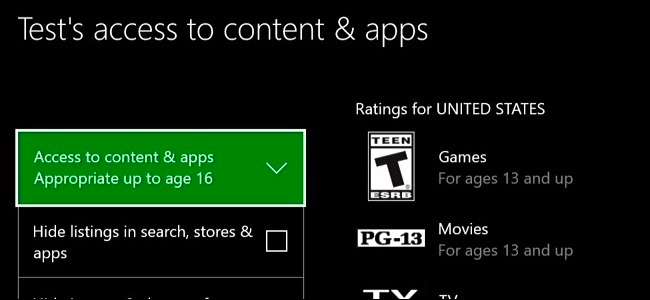
والدین کے کنٹرول آپ کو Xbox One پر بچوں کے اکاؤنٹس کو محدود کرنے کی اجازت دیتے ہیں۔ آپ عمر کی درجہ بندی کے ذریعہ گیمز ، میڈیا اور ایپس تک رسائی کو محدود کرسکتے ہیں ، ویب کو فلٹر کرسکتے ہیں ، اور آن لائن رازداری اور چیٹ کی خصوصیات کو کنٹرول کرسکتے ہیں۔ یہ اسی طرح کام کرتا ہے ونڈوز 10 میں والدین کے کنٹرول .
یہ خصوصیت آپ کے بچوں پر انحصار کرتی ہے جن کے اپنے اکاؤنٹس ہیں۔ نا پسند پلے اسٹیشن 4 پر ، کنسول وسیع والدین کے کنٹرول کو سیٹ کرنے کا کوئی طریقہ نہیں ہے۔
مائیکروسافٹ چائلڈ اکاؤنٹس اور بالغوں کے اکاؤنٹس کی تعریف کیسے کرتا ہے
متعلقہ: ونڈوز 10 میں کسی بچے کے اکاؤنٹ کو شامل کرنے اور مانیٹر کرنے کا طریقہ
نوٹ کریں کہ مائیکروسافٹ اکاؤنٹس کو 18 سال یا اس سے زیادہ (جاپان اور جنوبی کوریا میں) 20 سال کی عمر میں ہونے کی صورت میں ہمیشہ بالغوں کے کھاتے کے طور پر ہی سلوک کیا جاتا ہے۔ اگر اکاؤنٹ کا صارف 18 سال ہے تو آپ اس اکاؤنٹ کا نظم نہیں کرسکیں گے۔ جب کسی بچے کا کھاتہ 18 سال کا ہوجاتا ہے تو ، تمام پابندیاں خود بخود ختم ہوجاتی ہیں ، اور اس سے خاندان میں کسی بھی بچ accountsہ کے اکاؤنٹ کا انتظام کرنے میں پوری طرح رسائی حاصل ہوجاتی ہے۔
اگر آپ کو کسی اکاؤنٹ میں عمر کو اپ ڈیٹ کرنے اور اسے درست کرنے کی ضرورت ہو تو ، آپ اس کی طرف جاسکتے ہیں مائیکرو سافٹ اکاؤنٹ کی ویب سائٹ ، اس اکاؤنٹ کے ساتھ سائن ان کریں ، اور اپنی معلومات> اپنی ذاتی معلومات میں ترمیم کریں دیکھیں۔ آپ اکاؤنٹ کی عمر کو یہاں سے تبدیل کرسکتے ہیں۔
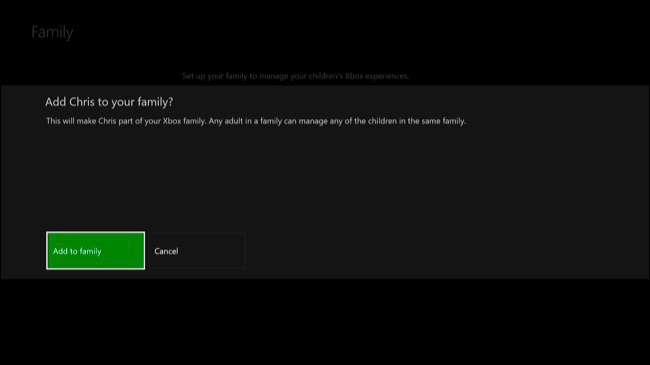
اپنے خاندان میں ایک یا زیادہ بچوں کے کھاتوں کو شامل کریں
اگر آپ کے پاس پہلے سے نہیں ہیں تو آپ کو اپنے Xbox One میں اپنے بچوں کے لئے الگ الگ اکاؤنٹ شامل کرنے کی ضرورت ہوگی۔ ڈیش بورڈ پر جانے کے لئے اپنے کنٹرولر کے وسط میں موجود Xbox بٹن دبائیں ، پھر مینو کھولنے کے لئے جوائس اسٹک یا دشاتمک پیڈ پر بائیں طرف ٹیپ کریں۔ گیئر آئیکن پر نیچے سکرول کریں اور A بٹن کے ساتھ "تمام ترتیبات" منتخب کریں۔
ترتیبات کی اسکرین پر اکاؤنٹ> فیملی کی طرف جائیں۔

اپنے خاندان میں بچوں کے اکاؤنٹ کو شامل کرنے کے لئے "فیملی میں شامل کریں" کو منتخب کریں۔
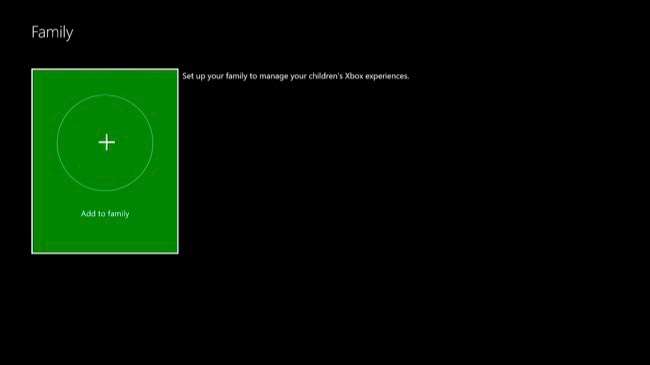
آپ کو اپنے ایکس بکس ون پر فعال اکاؤنٹس کی فہرست نظر آئے گی۔ اگر بچے کا پہلے سے ہی ایکس بکس ون میں اکاؤنٹ ہے تو اسے منتخب کریں۔ بصورت دیگر ، "نیا شامل کریں" کو منتخب کریں۔
بچے کو اپنے مائیکرو سافٹ اکاؤنٹ کے ساتھ یہاں سائن ان کرنا چاہئے۔ اگر بچے کے پاس پہلے سے ہی اپنا مائیکروسافٹ اکاؤنٹ نہیں ہے تو ، آپ "نیا اکاؤنٹ حاصل کریں" کو منتخب کر کے ایک اکاؤنٹ تشکیل دے سکتے ہیں۔ آپ بھی انصاف کرسکتے ہیں مائیکروسافٹ اکاؤنٹ آن لائن بنائیں اور اس کے ساتھ یہاں پر سائن ان کریں۔
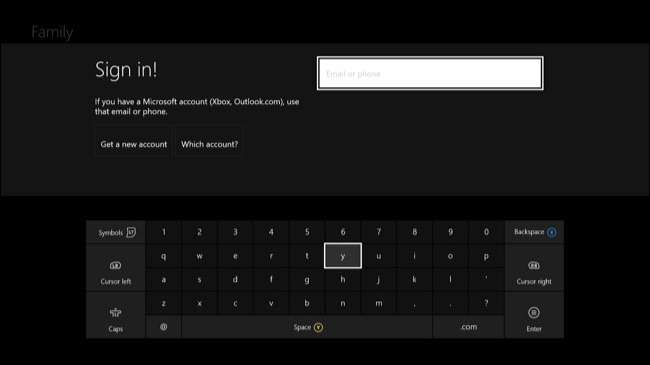
اگر آپ کم عمر اکاؤنٹ میں سائن ان ہو رہے ہیں تو آپ کو "اپنے والدین سے سائن ان کرنے کے لئے کہیں" اسکرین نظر آئے گا۔ "میں بالغ ہوں" کو منتخب کریں۔ اس کے بعد آپ کو کم عمر صارف کو شامل کرنے کے ل finish اپنے پیرنٹ اکاؤنٹ کو منتخب کرنے اور اس کا پاس ورڈ فراہم کرنے کی ضرورت ہوگی۔
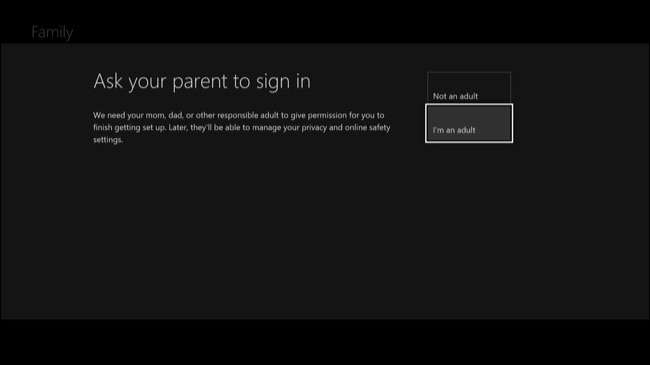
اس کے بعد آپ معمول کے اکاؤنٹ سیٹ اپ اسکرینوں یعنی پرائیویسی پالیسی ، سائن ان اور سیکیورٹی کی ترجیحات ، ذاتی نوعیت ، کنایکٹ سیٹ اپ (اگر آپ کا کنیکٹ ہے) اور ایکس بکس لائیو گولڈ سیٹ اپ سے گذریں گے۔ آپ چاہیں اپنے ایکس باکس پروفائل کو ایک پن سے لاک کریں مزید سیکیورٹی کے ل.
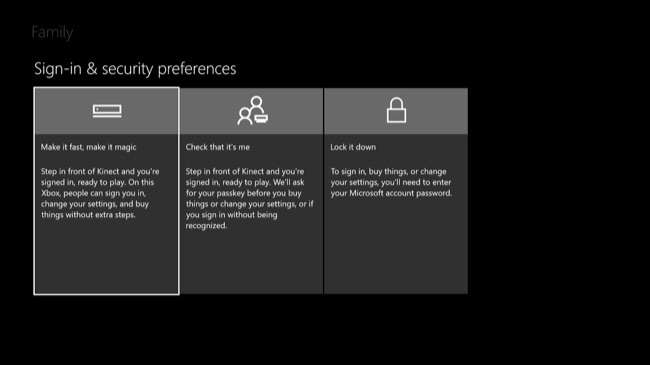
اکاؤنٹ شامل ہونے کے بعد ، آپ سے پوچھا جائے گا کہ کیا آپ اپنے کنبے میں اکاؤنٹ شامل کرنا چاہتے ہیں؟ "فیملی میں شامل کریں" کو منتخب کریں۔
یہ وہی فیملی اکاؤنٹ گروپ ہے جو ونڈوز 10 پی سی کے ساتھ مشترکہ ہے۔ آپ کر سکتے ہیں آن لائن اپنے فیملی کا نظم کریں بھی ،
بچوں کے ہر اکاؤنٹ کے لئے والدین کے کنٹرولز کو اپنی مرضی کے مطابق بنائیں
جو بھی اکاؤنٹ آپ اپنے کنبے میں شامل کرتے ہیں وہ ترتیبات> خاندانی کے تحت ظاہر ہوں گے۔ اس کے نظم کرنے کے لئے اس اسکرین پر ایک اکاؤنٹ منتخب کریں۔

آپ کو یہاں کئی اقسام کی ترتیبات نظر آئیں گی: رازداری اور آن لائن سیفٹی ، مواد تک رسائی اور ویب فلٹرنگ۔ آپ یہاں سے اپنے ایکس بکس ون یا فیملی گروپ سے صارف اکاؤنٹ نکالنے کا انتخاب کرسکتے ہیں۔
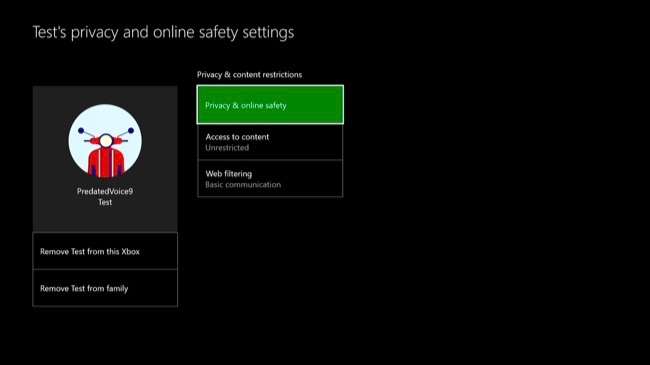
"رازداری اور آن لائن حفاظت" اسکرین آپ کو رازداری اور آن لائن ترتیبات کو اپنی مرضی کے مطابق بنانے کی اجازت دیتا ہے۔ آپ "چائلڈ ڈیفالٹس" ، "نوعمر قواعد" ، یا "بالغوں کے پہلے سے طے شدہ" کا انتخاب کرسکتے ہیں۔ آپ مزید تفصیلات میں ترتیبات کو موافقت کرنے کے لئے "تفصیلات دیکھیں اور اپنی مرضی کے مطابق بنائیں" کو بھی منتخب کرسکتے ہیں۔
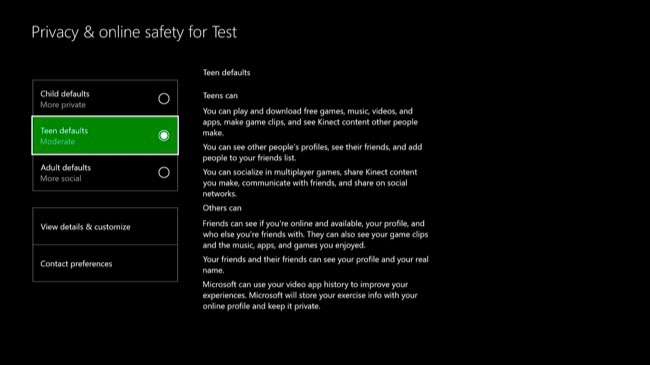
یہ ترتیبات مختلف رازداری کی ترتیبات کو کنٹرول کرنے کی اجازت دیتی ہیں۔ مثال کے طور پر ، آپ کنٹرول کرسکتے ہیں کہ اکاؤنٹ آن لائن ہونے پر کون دیکھ سکتا ہے ، وہ کیا دیکھ رہا ہے یا سن رہا ہے ، اس کا ایکس بکس پروفائل ، کھیلے گئے کھیلوں کی تاریخ اور ایپس استعمال کی گئی ہیں ، اور اکاؤنٹ نے کن ویڈیوز کو دیکھا ہے۔

"مواد تک رسائ" اسکرین آپ کو یہ کنٹرول کرنے کی اجازت دیتی ہے کہ اکاؤنٹ کس کھیل ، میڈیا اور ایپس کو کھیل سکتا ہے۔ اس میں گیم ، مووی ، ٹی وی ، میوزک اور ایپ ایج کی درجہ بندی استعمال ہوتی ہے۔ آپ اسٹور پر پختہ درجہ بند کھیلوں کی تصاویر اور ڈیمو کو بھی چھپا سکتے ہیں اور جب صارف کا اکاؤنٹ تلاش کرتا ہے تو ان کو ظاہر ہونے سے روک سکتا ہے۔
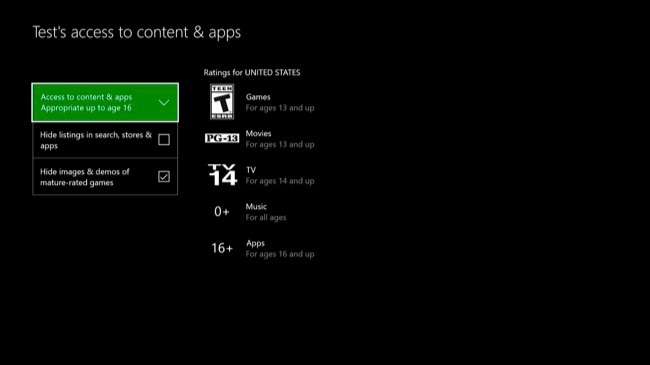
"ویب فلٹرنگ" اسکرین آپ کو ویب فلٹرنگ کی خصوصیات مرتب کرنے کی اجازت دیتا ہے۔ آپ ٹرنڈ آف ، بالغ افراد کو تنبیہ ، بنیادی مواصلات ، عام دلچسپی ، بچوں کے لئے ڈیزائن کردہ ، یا صرف فہرست کی اجازت دینے کا انتخاب کرسکتے ہیں۔ یہ آپشن مکمل طور پر فیلڈ سے لے کر صرف مخصوص سائٹوں کو منتخب کرنے کی اجازت دیتے ہیں جو آپ منتخب کرتے ہیں۔
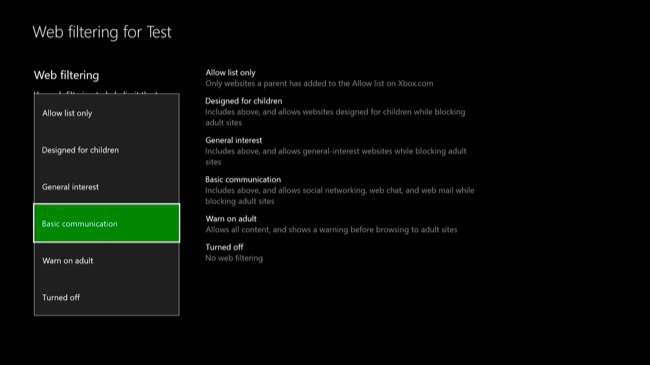
اگر آپ کا بچہ مستقبل میں محدود مواد تک رسائی حاصل کرنا چاہتا ہے تو ، "انتخاب کریں کون اجازت دے گا" اسکرین ظاہر ہوگی۔ اس کے بعد بچہ رسائی کی درخواست کرنے کے ل your آپ کے والدین کا اکاؤنٹ منتخب کرسکتا ہے۔ آپ کو اپنا پاس ورڈ درج کرنے کی ضرورت ہوگی ، اس سے یہ ظاہر ہوتا ہے کہ آپ نے عام طور پر محدود مواد تک رسائی حاصل کرنے کے ل the بچے کو اجازت فراہم کردی ہے۔






